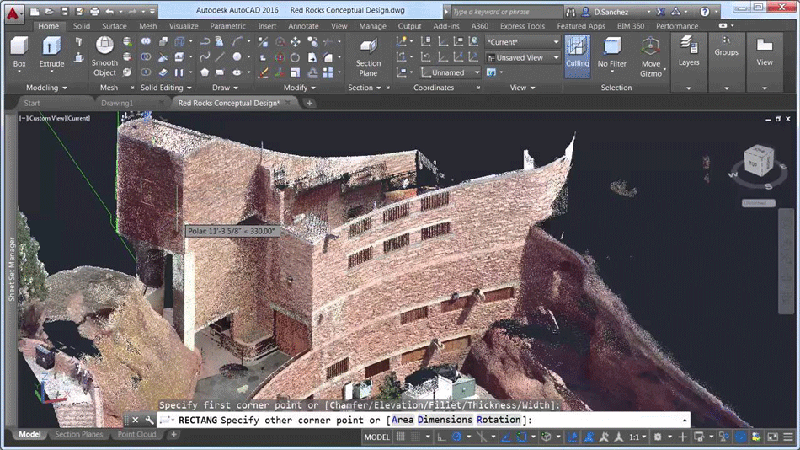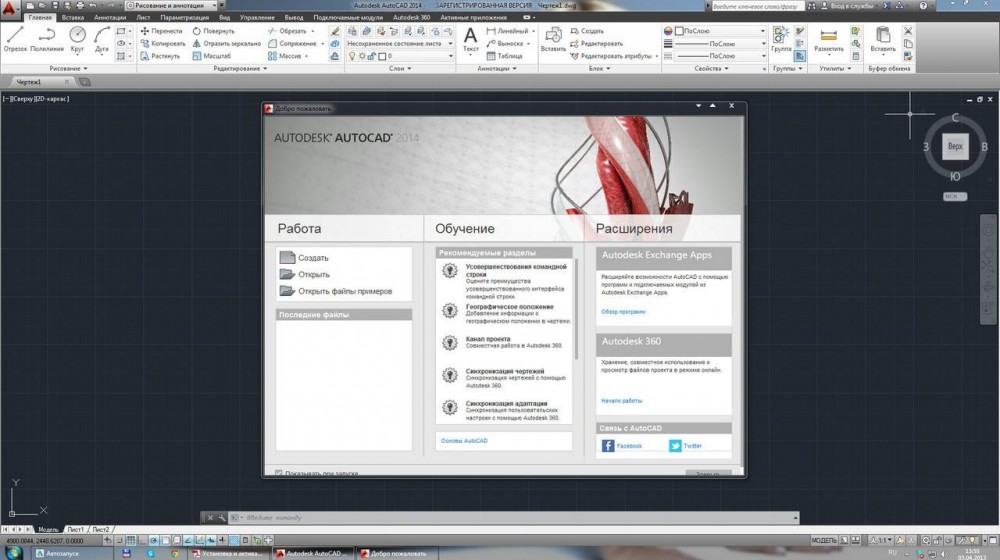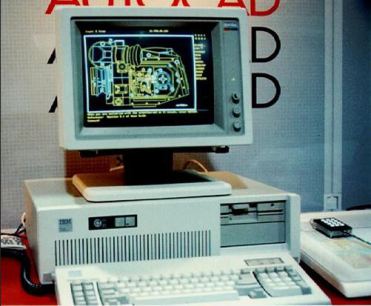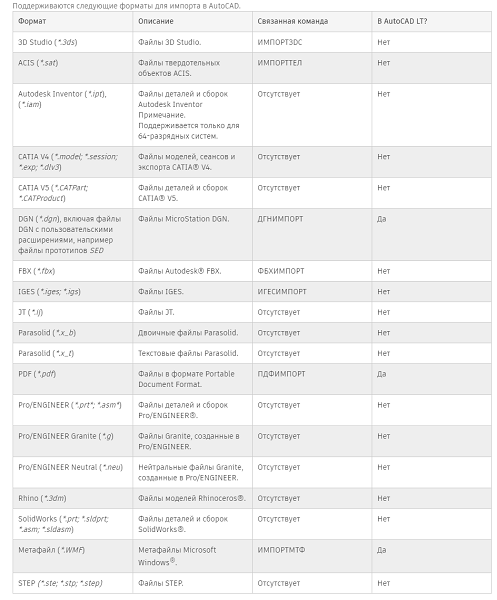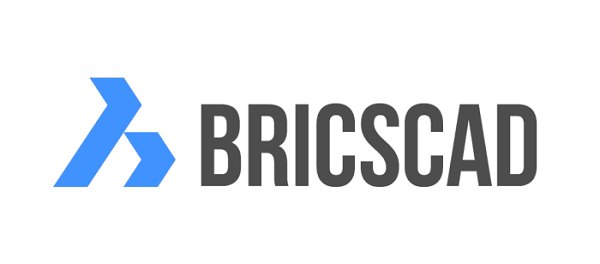автокад что можно в ней делать
Черчение для чайников: обзор возможностей программы Autodesk AutoCAD
Несколько ранее мы выяснили, что в нашей стране есть две самые популярные САПР( система автоматизированного проектирования), предназначенные для работы с чертежами.
Если же говорить о мире в целом, то, однозначно, первое место по популярности уверенно держит AutoCAD. Данную статью мы и посвящаем этой программе. Здесь мы рассмотрим ее возможности, функционал и последние изменения более подробно.
AutoCAD – разработанная компанией система автоматизированного проектирования и черчения, предназначенная для работы с двумерными трехмерными объектами.
Начнем наш обзор AutoCAD и прежде, чем открыть саму программу, вспомним, с чего все начиналось.
История создания программы AutoCAD
Программа AutoCAD – это настоящий мастодонт среди САПР, ведь первая версия была продемонстрирована в далеком 1982 году на выставке COMDEX в Атлантик Сити. В то славное время автомобили были карбюраторными, микросхемы – большими, а персональные компьютеры только-только выходили на широкий рынок.
Большинство программ создавалось для огромных мэйнфреймов IBM. Тем не менее, предприимчивая группа из тринадцати программистов сумела увидеть перспективу развития вычислительной техники и создала продукт именно для персональных компьютеров. Программа привлекла всеобщее внимание уже после первой демонстрации, и разработчики поняли, что теперь их главная задача – совершенствовать свое «детище».
Компания Autodesk до сих пор успешно и своевременно этим занимается. В результате AutoCAD является самой популярной программой для работы как с двумерными чертежами, так и с 3D-моделями уже на протяжении более чем тридцати лет.
Основные возможности программы AutoCAD
Кстати! Для наших читателей сейчас действует скидка 10% на любой вид работы
Если говорить об основных возможностях AutoCAD, то они определенно очень широки. Не будем подробно останавливаться на предоставляемых программой функциях и инструментах – для этого есть соответствующие учебники. Тем более, для описания всех функций AutoCAD понадобится просто уйма времени. Скажем лишь, что современный AutoCAD во многом превосходит по функционалу свои ранние версии, которые заслуженно называли «электронными кульманами».
Помимо использования графических примитивов для получения боле сложных объектов в двумерном пространстве AutoCAD дает возможность создавать полноценные трехмерные модели с использованием твердотельного полигонального и поверхностного моделирования. Тем не менее, в определенных моментах AutoCAD в области 3D-моделирования уступает таким специализированным САПР и, например, SolidWorks.
Кроме того, AutoCAD предоставляет в Ваше распоряжение широкие возможности работы со слоями и аннотативными объектами. Последние версии программы предполагают возможность динамической связи чертежа с реальными картографическими данными и распечатки моделей на 3D-принтере. Автокад работает с несколькими форматами файлов. Основные из них – DWG и DWT.
DWG – это формат файла, в котором хранится непосредственно сам чертеж. Данный формат позволяет хранить как двумерные, так и трехмерные объекты, а также поддерживается другими приложениями компании Autodesk.
DWT – файл с данным расширением является шаблоном. Так, например, Вы можете сохранить какой-то проект со всеми выставленными Вами настройками в виде шаблона и использовать его в будущем.
Приложения AutoCAD
AutoCAD часто используется, как база для создания прикладных приложений. Так, на его основе уже выпущены такие программы, как AutoCAD Mechanical, AutoCAD Architecture, AutoCAD Electrical, Promis-e, PLANT-4D, AutoPLANT, GeoniCS и др.
Интерфейс
AutoCAD 2021
Если вы уже знакомы с более ранними версиями, то поймете, что интерфейс AutoCAD 2021 мало отличается от своих предшественников. Безусловно, освоить данную программу с нуля без соответствующего обучения практически невозможно.
Тем не менее, интерфейс можно назвать вполне дружественным пользователю, программа полностью русифицирована, а о назначении многих виртуальных кнопок можно догадаться интуитивно, взглянув на их обозначение.
Системные требования AutoCAD 2021
AutoCAD шагает в ногу со временем и предъявляет достаточно серьезные требования к вашему ПК. AutoCAD сертифицирован как для Windows, так и для OS X. Однако, если вы обладатель «Мака», на сегодняшний день вам будет доступна лишь версия 2013 года.
Последние изменения
В отличие от предыдущих релизов AutoCAD новая версия позволяет импортировать файлы формата PDF. Также в программе реализованы возможности привязки к линиям с разрывами, ассоциативные маркеры центра и осевые линии.
Безусловно, многие пользователи, несмотря на выход обновленной версии, продолжают использовать предыдущие. Почему бы и нет, если Ваша версия AutoCAD полностью отвечает поставленным задачам. Тем не менее, следить за обновлениями бывает полезно, т.к. каждая новая версия предлагает новые возможности и улучшения.
С чего начать изучение Автокада чайникам?
Да, увидев перед собой интерфейс программы, с множеством кнопок можно и растеряться. Тем не менее, стоит помнить, что для работы в AutoCAD Вам вовсе не нужно быть гением компьютерной техники.
Первым делом вам необходимо осознать этот факт, понять, зачем Вам необходимы те или иные инструменты. Заучить наизусть расположение всех команд AutoCAD и последовательность их применения – задача в принципе абсурдная и крайне сложная.
Так что не спешите зубрить, а стремитесь понять. Четкое понимание своей задачи вкупе со знанием принципов взаимодействия программы с пользователем сделает процесс работы в AutoCAD гораздо проще.
Самостоятельное изучение AutoCAD, тем не менее, может занять очень много времени. Существует множество дополнительных курсов по изучению данной программы – ведь когда Вам помогают разбираться в ранее неизвестных вещах, процесс познания идет быстрее.
Самый главный плюс программы AutoCAD – при соответствующем уровне подготовки пользователя, она, несомненно, гораздо удобнее, нежели работа над проектом непосредственно «от руки». Знание этой программы с вероятностью 100% сделает Вас более ценным и профессиональным специалистом.
Часто AutoCAD используется и в учебных целях. Обучаясь в университете, студенты многих технических специальностей впервые знакомятся с этой САПР, выполняют различные учебные задания с помощью AutoCAD.
Первая курсовая, предполагающая наличие графической части, т.е. чертежей, заставляет учащихся устанавливать AutoCAD на свои компьютеры, и активно браться за изучение этого прекрасного и очень полезного программного пакета.
Напоследок, приведем совет от студенческого сервиса – если ваша будущая специальность связана с архитектурой, дизайном, строительством, проектированием каких-либо промышленных объектов – начинайте изучать AutoCAD уже сейчас.
Начинайте, не жалейте себя, и однажды вы вспомните этот совет добрым словом. Желаем вам удачи в освоении AutoCAD, и помните, что наши специалисты всегда готовы оказать вам поддержку!
AutoCAD. Обзор возможностей и перспективы использования на ближайшие 5 лет
AutoCAD — платформа для 2d и 3d-моделирования, визуализации.
О старом добром «Автокаде» нельзя не упомянуть, когда пишешь о ПО для проектирования. Он настолько врос в жизнь проектных институтов, что после перехода на BIM-моделирование, выдирать придется «с мясом». Для текущих российских реалий это все еще хорошая программа при условии использования возможностей, предусмотренных разработчиком.
На hh.ru только для Москвы размещено 4 000 вакансий, требующих знание AutoCAD, c зарплатой от 60 до 500 тыс.₽.
Например, на одном листе выполнен общий план помещения, на втором — архитектурный план с обозначением окон, дверей, штриховок, площади и размеров, на третьем — план расстановки мебели. Все это располагается в одной модели, поэтому для лучшей визуализации целесообразно создать разные конфигурации слоев. Чтобы чертеж не выглядел перегруженным, можно выбрать слой без размеров и маркеров площадей.
Если одна и та же деталь встречается несколько раз на чертеже, удобно использовать блоки. Для этого необходимо создать элемент в среде AutoCAD, вписать параметры и настроить вариации в редакторе блоков.
Если решено изменить деталь во всех чертежах, достаточно поменять ее один раз в редакторе блоков, тогда она автоматически обновится везде, где использовалась.
Динамические блоки можно сделать для любой единицы оборудования: выключателя, трансформатора, ячейки 10кВ, шкафа РЗА и проч. Рамки по ГОСТам также можно настроить в динамических блоках и одним кликом менять форматки для разных чертежей.
Эта функция сокращает объем рутинной работы и ускоряют выполнение однотипных задач.
Поля — интерактивный текстовый объект, который меняется при работе с чертежами. Например, при перетаскивании стен автоматически изменятся площадь помещения и связанная с ней общая площадь.
Преимущество 3d-моделирования состоит в наглядности. 3d-визуализация актуальна для пользователей, которые не привыкли работать с двумерными чертежами, например, частные заказчики при разработке проектов жилого строительства (загородные дома). Из 3d-модели можно создавать 2d чертежи в разных проекциях и разрезах.
В AutoCAD можно указать координаты географического положения модели на картах.
Приложение Autocad web app входит в подписку AutoCAD, дает возможность редактировать чертежи на любом компьютере и обеспечивает доступ к данным в облачном хранилище.
Атрибуты блоков и свойства чертежей позволяют выгружать спецификации оборудования и списки деталей, форматировать таблицы, вставлять в чертеж и связывать с извлеченными данными.
1. Можно работать с любого компьютера через web-версию AutoCAD
2. Легко настроить штриховки, размеры, шрифты, штампы, рамки, толщину линий для отечественных ГОСТов.
1. Не подходит для BIM-моделирования, которое с 2022 года станет обязательным для объектов с госучастием, сметная стоимость которых выше 500 млн ₽.
AutoCAD — мощная и универсальная платформа для проектирования. Универсальность не позволяет иметь исчерпывающий функционал в направлениях параметризации, моделирования и визуализации. Ядро программы не рассчитано на проработку 3D моделей.
Несмотря на то, что век BIM-моделирования не за горами, в ближайшие 5 лет специалисты AutoCAD будут востребованы по следующим причинам:
— перечень обязательных объектов для BIM-моделирования не утвержден, и большинство компаний будут проектировать в AutoCAD, чтобы не нести дополнительные затраты на лицензию Revit (113 тыс. в год на одного пользователя) и обучение сотрудников;
— проекты в работе, проекты на экспертизе или проекты, по которым получены замечания, разрабатывались в AutoCAD и дорабатывать их будут в этой же программе;
— для небольших проектов, таких как сети 10 кВ, 0,4 кВ, нерентабельно использовать Revit;
— при переходе на BIM-моделировании необходимо будет переводить документацию по проектам повторного применения и типовым проектным решениям из AutoCAD в Revit, поэтому будут востребованы специалисты, владеющими обеими программами.
Спрос на проектировщиков, владеющих AutoCAD, не пропадет в ближайшие годы. Для крупных электросетевых объектов программа будет актульана до тех пор, пока не завершатся начатые проекты и пока не появятся обязательные требования по предоставлению в Главгосэкспертизу документации в формате BIM.
В следующих публикациях напишу о других программах для проектирования. Подпишитесь, чтобы не пропустить.
Эксперт отрасли электроэнергетики, создатель ООО «МЦР»
База знаний
Autodesk AutoCAD — краткий обзор возможностей программы, плюсы практической работы в ней.
На сегодняшний день программа Autodesk AutoCAD — наиболее популярный программный пакет в мире для создания чертежей и работы с ними на компьютере, в этой статье мы постараемся рассказать, почему это так, описать плюсы данной программы в практической повседневной работе и провести краткий обзор основных ее возможностей.
Немного истории
Что же позволило этому чертежному редактору быстро завоевать позиции на рынке? Уникальность программы была в том, что в отличие от остальных САПР, она разрабатывалась для обычного ПК. В то время (а это был 1982 год, когда персональный компьютер только начинал завоевывать рынок) все уважающие себя программисты писали программы для огромных мэйнфреймов IBM. Но у основателей Autodesk было видение перспективы: они понимали, что будущее за компактными и доступными персональными компьютерами. Поэтому они первыми предложили замечательное решение в сфере проектирования именно для ПК.
После успеха на выставке COMDEX, создателям программы стало понятно, что все свои усилия нужно сосредоточить на ее усовершенствовании. Начиная с 1982 года, программа постоянно модернизировалось. Ежегодно выходили новые версии с дополнительными опциями. Таким образом, на протяжении уже более чем 30 лет AutoCAD занимает одно из лидирующих мест среди САПР.
Обзор возможностей AutoCAD.
Для того чтобы понять, какие возможности открывает перед нами данная программа, достаточно провести простую параллель и вспомнить как мы чертим без использования компьютера. Итак, обычно мы берем чистый лист, либо уже начатый проект, набор линеек, карандашей, ластик и начинаем работу, проводим на листе линию в определенном месте с заданными параметрами – откладываем необходимую длину отрезка. Практически то же самое происходит и на экране компьютера при работе в AutoCAD, но процесс намного более оптимизирован. Например, мы берем необходимый инструмент с панели соответствующего раздела, допустим, инструмент «Отрезок» с панели «Рисование» в верхней части рабочего окна, далее выбираем щелчком мыши в рабочем пространстве, которое располагается под лентой с инструментарием, место, где необходимо начать отрезок и с клавиатуры вводим нужное значение длины отрезка, нажимаем клавишу Enter. То есть логика многих действий остается такой же, как и при выполнении чертежа от руки, поэтому программа достаточно проста в освоении, и обучение не займет много времени. Также AutoCAD корректно руссифицирован, таким образом, часто можно интуитивно догадаться, для чего предназначена та или иная функция, доступны всплывающие подсказки с кратким описанием инструментов и опций в меню.
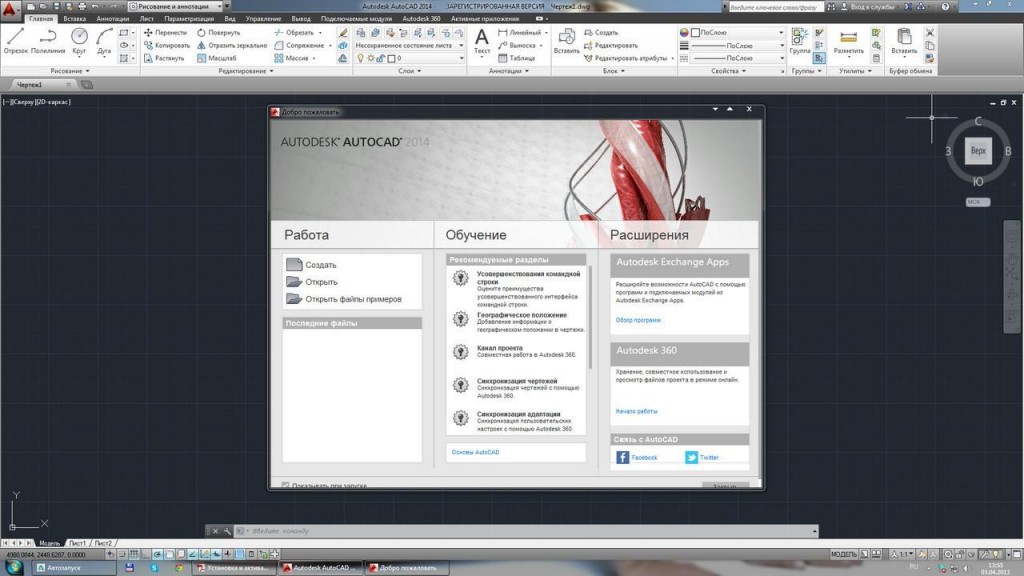
По сравнению с ручным черчением, работа в AutoCAD имеет неоспоримые преимущества:
— не нужно носить с собой листы и принадлежности для черчения, необходимо просто установить программу на ваш рабочий компьютер, доступны коммерческие и учебные версии программы;
— очень легко внести корректировки в чертеж в любой момент, а также создать резервную версию файла или просто скопировать предыдущий вариант в рабочем пространстве;
— вы можете хранить все чертежи по проекту в одном файле, копировать его, отсылать по электронной почте заказчикам или работодателю, также можно распечатать чертеж в любом масштабе и на необходимом формате бумаги, либо вывести в электронный растровый и векторный форматы;
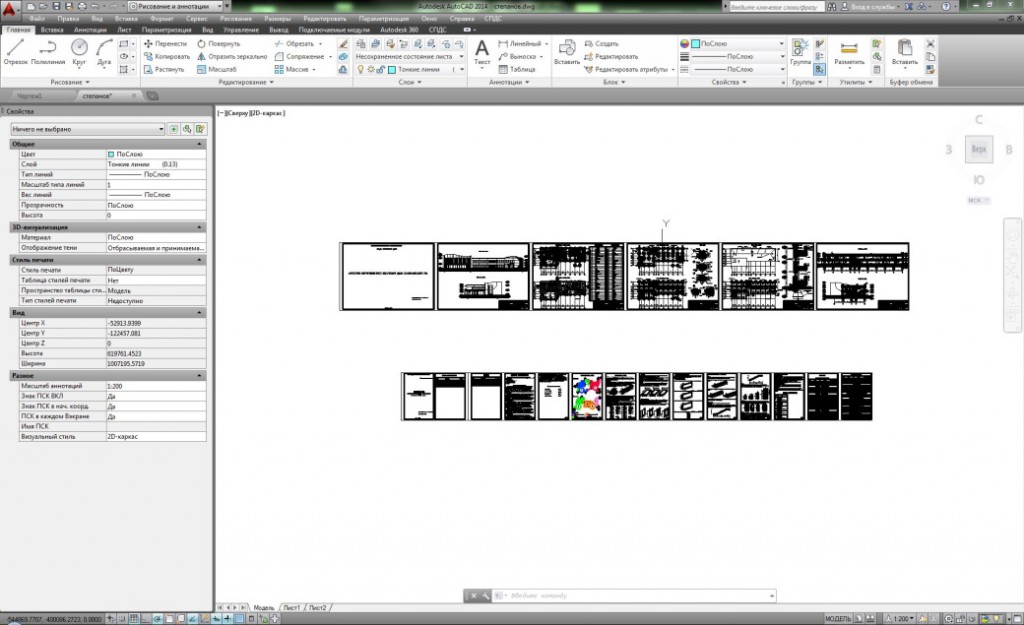
— рабочее пространство программы – «Модель» — не ограничено, это значит, что можно начертить отрезок любой длины и работать в реальном (1:1) масштабе;
— при правильном использовании инструментария программы, функций «Объектная привязка» и «Объектное отслеживание» и др. неточности при выполнении чертежа сводятся к нулю, чертеж получается максимально точным, в любой момент можно проверить расстояния и другие параметры объектов чертежа;
— работа с использованием «слоев» в AutoCAD позволяет выполнять сложные чертежи, где одни объекты накладываются сверху на другие (прим. чертежи генеральных планов), управлять ими: скрывать, блокировать, выводить на печать или нет и т.д., вам достаточно лишь разделить объекты чертежа на категории и создать одноименные слои в файле;
— так как программа существует на рынке более 30 лет, многие типовые проекты в различных отраслях доступны на открытых ресурсах в Интернете, а так же чертежи предметов, мебели, антуража, МАФы в виде «блоков» — линий объединенных в группы, таким образом, время на выполнение работы сокращается в разы;
— доступна также функция автоматической простановки размеров в файле чертежа – программа сама измеряет указанную длину и проставляет значение, вам необходимо только настроить тип и внешний вид линий размеров, засечек или стрелок, шрифт размера и единицы измерения;
-с более поздних версий внедрен раздел инструментов для 3d моделирования, построения изометрического вида трехмерных объектов, возможность создания и присвоения материалов к ним, имитация системы дневного и искусственного освещения и визуализация трехмерных объектов с последующим сохранением результата в растровый формат изображения.

Благодаря такому большому количеству преимуществ, работа в AutoCAD станет легкой и интересной, независимо от сложности вашего проекта и сферы деятельности. На базе AutoCAD Autodesk выпускает «вертикальные» решения с учетом специфики той или иной отрасли. Так, пакет для архитекторов — AutoCAD Architecture позволяет автоматизированно генерировать разрезы и фасады из плана, размещать окна и двери в стенах, наносить марки помещений, указывать площадь и т.д. Пакет для проектировщиков электросхем — AutoCAD Electrical позволяет автоматизировать нумерацию проводов, делать навигацию по устройствам. Он также содержит обширные библиотеки готовых компонентов от всех известных производителей, которые постоянно обновляются. Облегченные версии программы с аббревиатурой LT содержат только самый необходимый функционал, при этом стоимость пакета в два раза ниже.
Также хотелось бы отметить, что результаты работы в AutoCAD легко интегрируются в другие САПР пакеты и программы для трехмерного моделирования, такие как Autodesk Revit, Autodesk 3DS Max, Corel Draw, Archicad, Autodesk Inventor, Autodesk Civil 3D.
Чего ждать от разработчиков и обновлений программы?
Программы, как правило, постоянно дорабатываются разработчиками, ежегодно происходит обновление и программных продуктов Autodesk. На данный момент внедряются новые инструменты и опции в раздел 3d моделирования и визуализации, дорабатывается связь с облачными сервисами Autodesk (Autodesk 360 – сервис для удаленного просмотра 3д моделей и чертежей), возможности и опции совместной работы нескольких пользователей в одном файле по локальной сети или сети Интернет, налаживаются параметры связи (экспорта и импорта) файлов между смежными программами для оптимизации всего процесса работы над проектом, не говоря уже о доработке интерфейса программы. Это говорит о том, что программа и ее возможности постоянно развиваются, скорее всего она будет актуальна и востребована в настоящем и будущем.
Так стоит ли ежегодно обновлять и приобретать новые версии программы? На самом деле, решать вам, но настоятельно рекомендуем прочесть информацию по обновленной версии на официальном сайте разработчика перед приобретением и установкой обновления.
Подведем итог.
Сегодня если вы работаете инженером, проектировщиком, архитектором или дизайнером в любой отрасли промышленности и строительства, то программа AutoCAD станет вашим незаменимым инструментом для создания и представления проектной документации, сотрудники со знанием пакетов САПР востребованы на рынке труда и более конкурентоспособны.
Надеемся, что данная статья была вам полезна и интересна, возникшие вопросы можно оставлять в комментариях к статье. Успехов в обучении!
Бонус
Список рекомендуемой литературы для изучения программы Autodesk AutoCAD:
Обзор программы Autodesk AutoCAD: что это, новые возможности и где скачать
Создание чертежей и макетов на профессиональном уровне сегодня доступно каждому. Для этого не нужно обучаться чертёжному мастерству или изучать нормы и стандарты. Всё нужное собрано в программе AutoCAD. Условно-бесплатный проект, который может помочь создать высококачественный набросок или план здания за пару часов. Рассмотрим все её преимущества и возможности далее.
Программа Autodesk AutoCAD: основная информация
Описание

Оно является частью коллекции 3D CAD программ Autodesk, используемой командами разработчиков продуктов, производственными предприятиями, средствами массовой информации и индустрии развлечений, инженерами, архитекторами, преподавателями и студентами, предпринимателями, медицинскими работниками и многими другими.
На данный момент аналогов, которые могут сравниться по функционалу, практически нет.
Кроме того, AutoCAD используется для создания 2D-чертежей, документов, 3D-моделей и визуализаций. Его функции 2D-рисования, черчения и аннотаций включают возможность управления внешним видом текстов, автоматическое создание стилей и размеров, связывание и обновление данных между электронными таблицами и таблицами Microsoft Excel в чертежах и работу с динамическими блоками.
Подписка на программное обеспечение AutoCAD обеспечивает доступ к AutoCAD для Windows и AutoCAD for Mac, а также к специализированным инструментам (только для Windows), включая Architecture, Electrical, Map 3D, Mechanical, MEP, Plant 3D и Raster Design, а также веб- и мобильные приложения AutoCAD.
Функционал и возможности
На что способен AutoCAD, узнаете из этого видео:
2D построение
Работа с системами координат – основа любого чертежа
В AutoCAD можно использовать разные пользовательские системы координат (UCSUCS) в каждом окне просмотра в одном файле чертежа. В AutoCAD LT можно использовать только одну ПСК в каждом файле чертежа.
При открытии файла чертежа AutoCAD в AutoCAD LT используется только UCS из текущего видового экрана. Если отредактировать чертеж в AutoCAD LT, а затем сохранить его и снова открыть в AutoCAD, можно заметить некоторые изменения в UCS.
В AutoCAD визуальные стили предоставляют параметры изменения материала для объектов в текущем окне просмотра. AutoCAD LT не поддерживает визуальные стили. В AutoCAD LT есть только только опции 2D Wireframe и Hidden. Можно использовать SHADEMODE в AutoCAD LT, чтобы отключить визуальные стили в видовых экранах, которые были созданы в AutoCAD. Это предоставляет базовую геометрию, чтобы легко редактировать чертежи и использовать геометрию с помощью точных инструментов рисования, таких как объектные привязки.
Работа с ограничениями
Некоторые из чертежей будут содержать требования к дизайну, применяемые в самом чертеже с помощью ограничений. Используя ограничения, можно применять требования, экспериментируя с различными проектами.
Ограниченный объект будет перемещаться предсказуемым образом при редактировании или перемещении. Изменение одной переменной может привести к автоматическому изменению всех связанных объектов, что позволяет просто и эффективно выполнять итерации проекта.
Поддерживаются два основных типа ограничений:
С AutoCAD LT можно делать следующее:
Работа с динамическими блоками
В AutoCAD можно добавить новые параметры ограничения в динамический блок в редакторе блоков. В AutoCAD LT можно открывать чертежи, которые включают определение блока, содержащее геометрические или размерные ограничения или таблицу свойств блока.
Облачное хранилище
Хотя вы не можете индексировать или хранить чертежи в облаке в AutoCAD LT, вы можете открывать чертежи, созданные в AutoCAD, которые содержат данные из облачного хранилища и меняются в режиме онлайн. Когда файл разблокирован, можно вносить изменения, после чего закрыть его для правок.
3D моделирование
3D-моделирование в AutoCAD включает в себя трехмерные тела, поверхности, сетки и каркасные объекты.
Типы 3D-моделей
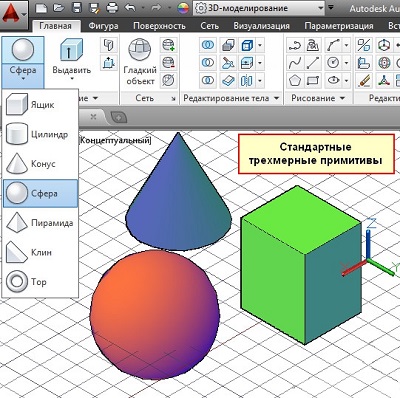
3D-модель может включать комбинации этих технологий. Например можно преобразовать примитивную трехмерную пирамиду в трехмерную сетку, чтобы выполнить сглаживание сетки. Затем преобразовать сетку в трехмерную поверхность или обратно в трехмерное тело, чтобы воспользоваться их соответствующими функциями моделирования.
Просмотр 3D-модели
Самая полезная команда для динамического просмотра 3D-моделей – это 3DORBIT.
Помимо смены видов, можно щелкнуть правой кнопкой мыши, чтобы отобразить контекстное меню, которое предоставляет множество опций. Самые популярные варианты включают следующее:
Применение 2D и 3D команд в AutoCAD. Макросы

Чтобы повернуть модель вокруг другого направления оси, потребуется изменить направление оси Z ПСК. Есть также команды, специально предназначенные для 3D-среды, такие как 3DROTATE.
Самая простая команда для запуска – это ROTATE, однако выбор используемой команды зависит от обстоятельств и ваших предпочтений.
AutoCAD LT обеспечивает полную совместимость при работе с чертежами AutoCAD. Тем не менее, нужно понимать, что AutoCAD LT работает только с функциями AutoCAD.
Локализация программы
На данный момент программа полностью переведена на русский язык, поэтому при скачивании ее с официального ресурса отпадает потребность в поиске документов с переводом. Если версия для ознакомления была загружена из стороннего ресурса, потребуется отдельно найти руссификатор. Но это не обязательно, ведь большинство контента не текст, а картинки. Все кнопки интуитивно понятны и не требуют перевода.
Лицензирование софта
Как было описано в пункте выше, нужно обязательно лицензировать свой AutoCAD, если продукты, созданные в нём, используются для получения прибыли. Работа без лицензии может стать причиной административного штрафа или даже возбуждения уголовного дела.
Форматы допустимых к использованию файлов
Полный список форматов:
Дополнительные приложения к AutoCAD
СПДС GraphiCS
Полезна библиотека в помощь строителям и архитекторам. Помогает автоматически проверить проект на наличие ошибок, создать скрипты и автоматические сценарии для упрощения работы и типовых задач. К примеру, для нескольких этажей в здании нужно выполнить один и тот же перечень процедур – СПДС GraphiCS справится с этим на все 100%.
VetCAD++
Ещё один набор скриптов с возможностью пользовательской настройки и автоматизации. В большинстве пользовательских сборок это дополнение находится по умолчанию, так как сильно расширяет способности редактора и упрощает работу.
Аналоги со схожим функционалом
Разберём 4 основных конкурента:
Последние изменения
Что нового появилось в AutoCAD 2019, и на сколько полезны эти новинки в современных реалиях, узнаете из этого видео:
Где можно скачать программу
Программа доступна на официальном сайте для скачивания. Демо-версия не урезана по возможностям, но предоставляется на месяц, после чего программу нужно будет купить. Чтобы получать прибыль с продукции AutoCAD, нужна лицензия и подписка. Поддерживая производителя материально, пользователи спонсируют качественный сервис и хорошую продукцию.
Данное ПО отлично подойдёт как новичкам, так и профессионалам, которые не первый год в сфере дизайна и архитектуры. Возможности программы и её потенциал не оставляют сомнений – при должном навыке можно сделать всё. Стоимость ПО средняя, но приобретение лицензии нужно только в случае, если программа используется для получения прибыли.
Полезное видео
Как освоить базовый курс AutoCAD за 15 минут, смотрите в этом видео: